Primer Paso: Ingresar vía menú a Documentación Previsional.
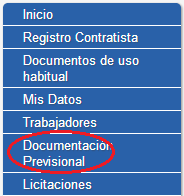
Segundo Paso: Aplicar Criterios de Busqueda.
A continuación se presenta una ventana en la que puede seleccionar Año, Período y Tipo de Documentación: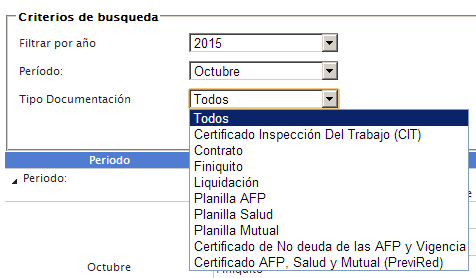
Luego de seleccionados los criterios de busqueda, se debe presionar el botón buscar:
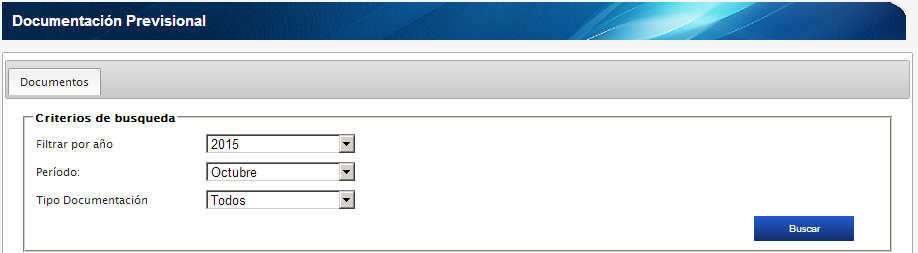
Aparecerá una grilla que indica para el período seleccionado cada uno de los tipos de documentación que pueden ser requeridos y su respectivo estado, ademas se indica el estado general del período y se presenta un botón en la última columna que permite subir/editar la documentación de esa fila.
A continuación se presenta la imagen de lo descrito anteriormente y se señala el detalle de cada sección mostrada.
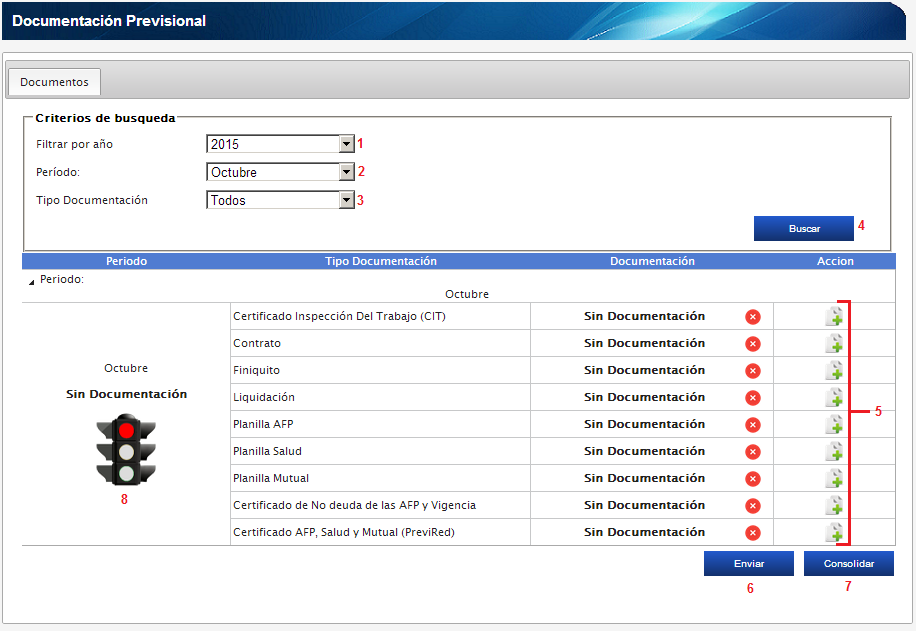
1) Criterio por año, permite seleccionar el año en que se desea subir información previsional.
2) Criterio por período, permite seleccionar el período(mes) en que se desea subir información previsional.
3) Criterio por tipo de documentación, permite seleccionar un tipo de documentación en particular en que se desea subir información previsional, generalmente solo se marcará la opción "Todos" en este criterio de busqueda ya que la información mostrada es bastante compacta.
4) Mediante este botón se aplican los criterios de busqueda seleccionados y se actualiza por ende el contenido de la grilla con los estados por tipo de documentación que se mustra mas abajo.
5) Estos íconos son botones que son utilizados para acceder a la ventana donde se puede subir el tipo de documentación indicado en esa fila particular.
6) Permite "Enviar" a ASMAR su información previsional. Algunos puntos importantes a considerar de esto son:
- - No es posible enviar su documentación sin antes Consolidar (botón de al lado).
- - Enviar la documentación es un proceso Irreversible, es decir lo imposibilita a usted de continuar editando su documentación previsional hasta que el funcionario de asmar encargado de revisar su documentación rechaze alguno de sus documentos por algun motivo.
- - Haber enviado su documentación, aunque le impide continuar editando, aún le permite consultarla, es decir revisar los estados de su documentación y mirar sus documentos subidos.
- - Consolidar es necesario para poder enviar su documentación.
- - Validar que se halla subido toda la documentación necesaria para este período. * No siempre se requiere toda la documentación.
- - Consolidar con éxito actualizará el estado de su documentación en este período (semáforo), asignando el color verde a este lo que indica que su documentación está lista para ser enviada.
- - Consolidar a diferencia de enviar es un proceso Reversible, es decir: le permite a usted aún despues de realizado editar su documentación.
- - Si usted edita documentación mientras está en este estado, el sistema volverá el estado de su período a uno anterior (semaforo deja de estar verde), por lo que deberá volver a consolidar con el objeto de validar que ha subido toda la documentación necesaria.
- Rojo: Indica que para este período usted no ha subido documentación alguna.
- Amarillo: Indica que usted ha comenzado el proceso de subir documentación para este período y que posee al menos un documento en estado subido.
- Verde: Indica que usted ha subido toda la documentación necesaria. Cabe destacar que para alcanzar este estado, se debe consolidar con el fin de que el sistema realice todas las validaciones necesarias.
Tercer Paso: Subir documentación.
- Certificado de la Inspección del Trabajo
- Contrato
- Finiquito
- Liquidación
- Planilla AFP
- Planilla Salud
- Planilla Mutual
- Certificado No Deuda y Vigencia de las AFP
- Certificado AFP, Salud y Mutual 'Previred'
En este punto podríamos querer enviar, para lo que hay que considerar dos cosas:
1) Si hemos subido toda la documentación requerida, debemos seguir el procedimiento normal que es Consolidar y luego Enviar.
2) Si no hemos subido toda la documentación requerida por alguna razón particular o en un caso especifico porque no se va a subir documentación para una persona en particular, podemos Enviar directamente lo que nos exigirá ingresar un Motivo y de manera Opcional un Documento .
En este caso se presenta una ventana emergente como la siguiente:
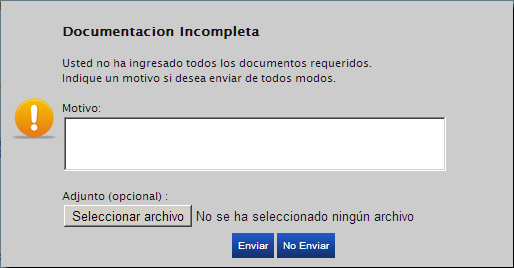
Pinchar Enviar Completará la acción, mientras que No Enviar cancelará la acción y cerrará la ventana emergente.
Volviendo al conductor normal.
Luego de subidos los documentos para cada tipo de documentación requerido, se debe presionar el botón Consolidar

Esto realizará las validaciones correspondientes a sus documentos y si se han subido todos los documentos necesarios se recibirá el siguiente mensaje:
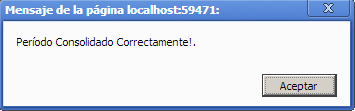
Podrá ver como resultado cambiar el semaforo del período cambiar a luz verde y leer el mensaje Consolidado.

En este punto usted aún puede modificar sus documentos, eliminar y agregar otros nuevos, considerando que eso volverá el estado(semaforo) del período al estado Incompleto, por lo que deberá volver a Consolidar el período como hicimos en el paso anterior.
Si luego de revisar su documentación está seguro de enviarla a Asmar para su revision, presione el botón Enviar, que ahora se encontrará habilitado.
Al presionarlo obtendrá el siguiente mensaje:
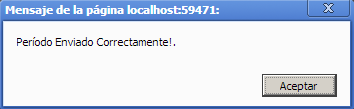
Que cambiará el estado del período, a Enviado, mostrando ademas bajo el semáforo la fecha exacta de envío de la documentación, como se puede apreciar en la siguiente imagen:

Desde este punto usted podrá revisar el estado de su documentación simplemente visitando esta sección del portal, dando el botón Buscar y mirando el estado del período de su interes.
En el momento en que su documentación sea recepcionada por el encargado en Asmar, el estado de su documentacion pasará a estado Recepcionado Asmar, mostrandose como se ve en la siguiente imagen:

Esto le indica a usted que su documentación está siendo revisada en este momento, y podría decantar en dos posibles estados, podría ser rechazada, en cuyo caso usted verá este estado:
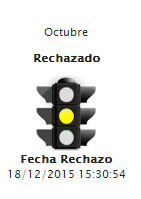
En este caso usted deberá subir nuevamente los documentos rechazados ícono naranja que indica rechazo (
 ) y volver a Consolidar y posteriormente Enviar su documentación y esperando el nuevo estado.
) y volver a Consolidar y posteriormente Enviar su documentación y esperando el nuevo estado.
Como resultado positivo usted podría recibir un estado Consolidado por parte de asmar, mostrandose la siguiente imagen indicando la aprobación de su documentación:
